1、首先启动Photoshop cs5,打开一张素材图片进行查看,复制图层得到图层1.

2、选择套索工具,在照片上绘制一个不规则的形状。

3、按q键进入快速蒙版,执行滤镜-滤镜库命令,选择喷色描边功能。
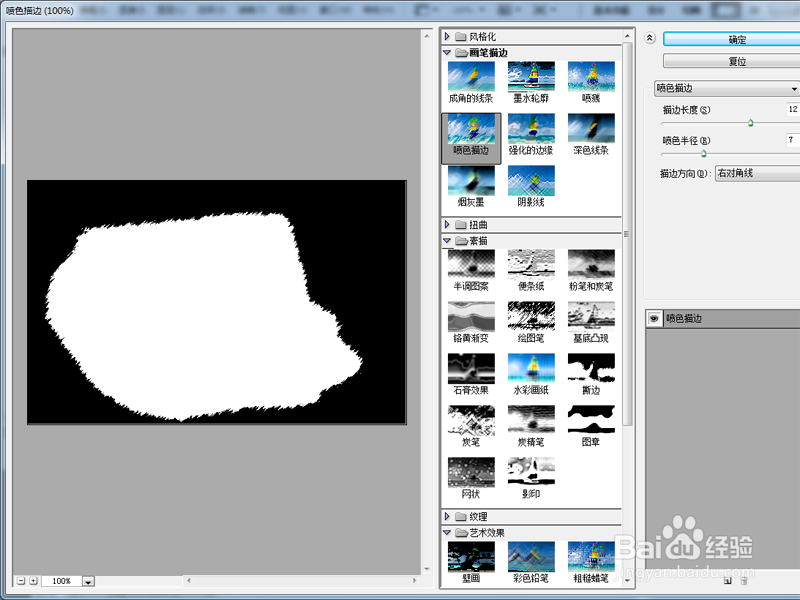
4、描边长度设置为5,描边半径为20,描边方向为左对角线,点击确定确定按钮。

5、再次按q键退出蒙版,执行选择-反向命令,接着按delete键删除。

6、执行ctrl+d组合键取消选区,选择背景图层,填充白色,执行文件-存储为命令,将文件保存即可。

时间:2024-10-14 09:30:59
1、首先启动Photoshop cs5,打开一张素材图片进行查看,复制图层得到图层1.

2、选择套索工具,在照片上绘制一个不规则的形状。

3、按q键进入快速蒙版,执行滤镜-滤镜库命令,选择喷色描边功能。
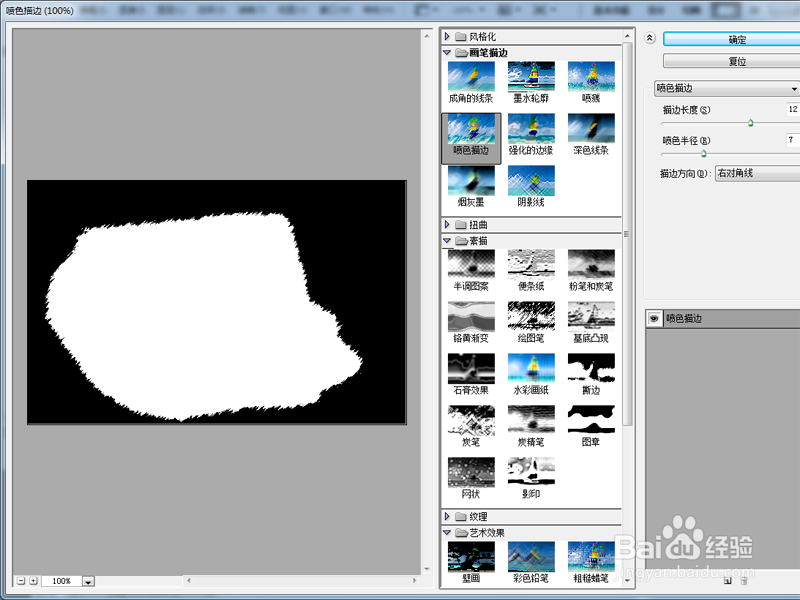
4、描边长度设置为5,描边半径为20,描边方向为左对角线,点击确定确定按钮。

5、再次按q键退出蒙版,执行选择-反向命令,接着按delete键删除。

6、执行ctrl+d组合键取消选区,选择背景图层,填充白色,执行文件-存储为命令,将文件保存即可。

